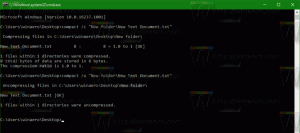Een snelkoppeling maken naar het dialoogvenster Windows afsluiten in Windows 8, Windows 7 en Vista
Sinds Windows Vista is het klassieke dialoogvenster Afsluiten alleen toegankelijk met behulp van een sneltoets. U moet alle vensters minimaliseren, vervolgens klikken om op het bureaublad te focussen en tenslotte op Alt+F4 drukken om het te laten verschijnen. In plaats daarvan biedt Microsoft u een uitbreidbaar submenu voor de knop "Afsluiten" in het Startmenu van Windows 7 en Windows Vista. Met Windows 8 is het weer slechter geworden: geen Start Menu meer, geen snelle toegang tot Shutdown-functies. Vandaag ga ik je laten zien hoe het mogelijk is om de bekende klassieker weer te geven Sluit het Windows-dialoogvenster af met een enkele klik.

Advertentie
Het enige dat we nodig hebben, is de toepassing Kladblok. Start het en plak de volgende tekst:
vage objShell. set objShell = CreateObject("shell.application") objshell. Windows afsluiten. stel objShell = niets in
Selecteer nu Bestand - Opslaan menu-item en typ een bestandsnaam, maar het is noodzakelijk om toe te voegen "
.vbs" als de bestandsextensie.Tip: U kunt de bestandsnaam en extensie tussen aanhalingstekens plaatsen, zodat Kladblok geen ".txt" toevoegt aan de bestandsnaam die u hebt getypt. Als u het tussen aanhalingstekens toevoegt, wordt het opgeslagen als "shutdown.vbs" en niet als "shutdown.vbs.txt". Zie de volgende afbeelding:

Dubbelklik nu op het bestand dat u hebt opgeslagen en u ziet het oude goede dialoogvenster Windows afsluiten. Dat is het.
Hoe werkt het
Er is niets magisch aan deze truc. Windows biedt gebruikers toegang tot een breed scala aan objecten die nodig zijn voor het uitvoeren van toepassingen en het beheren van het besturingssysteem. Een van hen is de Shell COM-object die we in het script hebben gemaakt. Het heeft een Shutdown-methode die de. weergeeft Windows afsluiten dialoog venster. Niets meer niets minder.
Bonustip: hoe u ons dialoogvenster Afsluiten op de taakbalk vastzet
Het is heel eenvoudig om het vast te zetten met onze nieuwste software: Taakbalk Pinner. Volg gewoon de stapsgewijze instructies hieronder:
- Maak een snelkoppeling naar uw VBS-bestand en plaats het waar u maar wilt.
- Wijzig het pictogram van de snelkoppeling die u hebt gemaakt in die van het bestand C:\Windows\System32\Shell32.dll.

- Sleep het snelkoppelingsbestand naar het hoofdvenster van Taakbalk Pinner en zet het neer. Dat is alles.

Nu kunt u zelfs veilig de snelkoppeling verwijderen die u bij stap 1 hebt gemaakt, deze is niet meer nodig.
Download kant-en-klaar VB-scriptbestand